Rejtett kurzor beállítása adatbevitelkor a Windows 10/11 rendszerben

Bosszantja az a helyzet, amikor az egérmutató megjelenik a szövegmezőben gépelés közben?
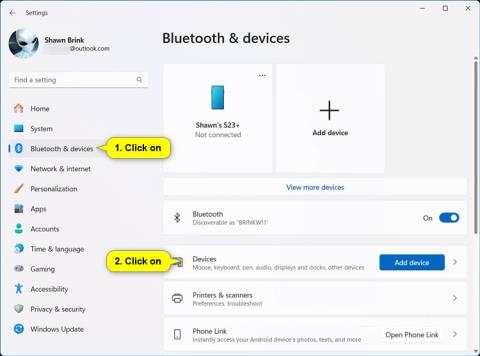
Ez az útmutató bemutatja, hogyan csatlakozhat a Bluetooth személyi hálózathoz (BTPAN) vagy bonthatja le a kapcsolatot a Windows 11 rendszerben .
A Bluetooth Personal Area Network (BTPAN) egy másik módja az internetkapcsolat megosztásának a vezeték nélküli eszközök között. Ezzel a funkcióval a WiFi használata helyett Bluetooth-on keresztül csatlakoztathatja számítógépét számítógépéhez vagy telefonja hotspotjához .
A BTPAN használatához szüksége lesz egy Bluetooth-adapterre (egy normál USB-adattárolóhoz hasonló formájú, de integrált Bluetooth-funkcióval rendelkező eszköz) a számítógépén, valamint egy másik Bluetooth- és Bluetooth-eszközön. Támogatja a hotspot funkciót.
Csatlakozzon a Bluetooth személyi hálózathoz
1. Kapcsolja be a Bluetooth funkciót mindkét eszközön, és ellenőrizze, hogy az eszközök párosítva vannak-e egymással.
2. Nyissa meg a Beállításokat ( Win + I ).
3. Kattintson a Bluetooth és eszközök elemre a bal oldalon, majd kattintson az Eszközök elemre a jobb oldalon.

Kattintson a Bluetooth és eszközök > Eszközök lehetőségre
Megjegyzés : Ha párosított Bluetooth-eszköze és kapcsolata a tetején látható, akkor érintse meg a További beállítások gombot (3 pont), kattintson a Csatlakozás személyi hálózathoz (PAN) lehetőségre , és váltson az 5. lépésre.
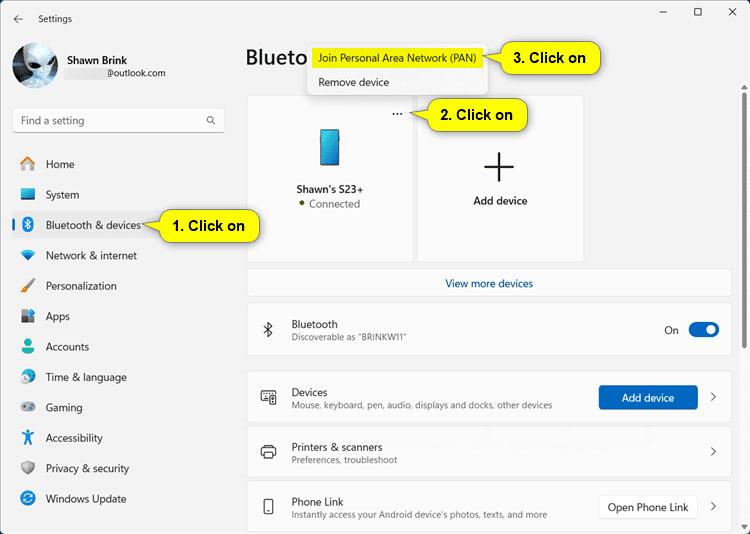
Kattintson a További beállítások > Csatlakozás a személyes hálózathoz (PAN) lehetőségre.
4. Kattintson a További beállítások gombra (3 pont) a kívánt párosított és csatlakoztatott Bluetooth-eszköz mellett, majd kattintson a Csatlakozás személyi hálózathoz (PAN) lehetőségre .
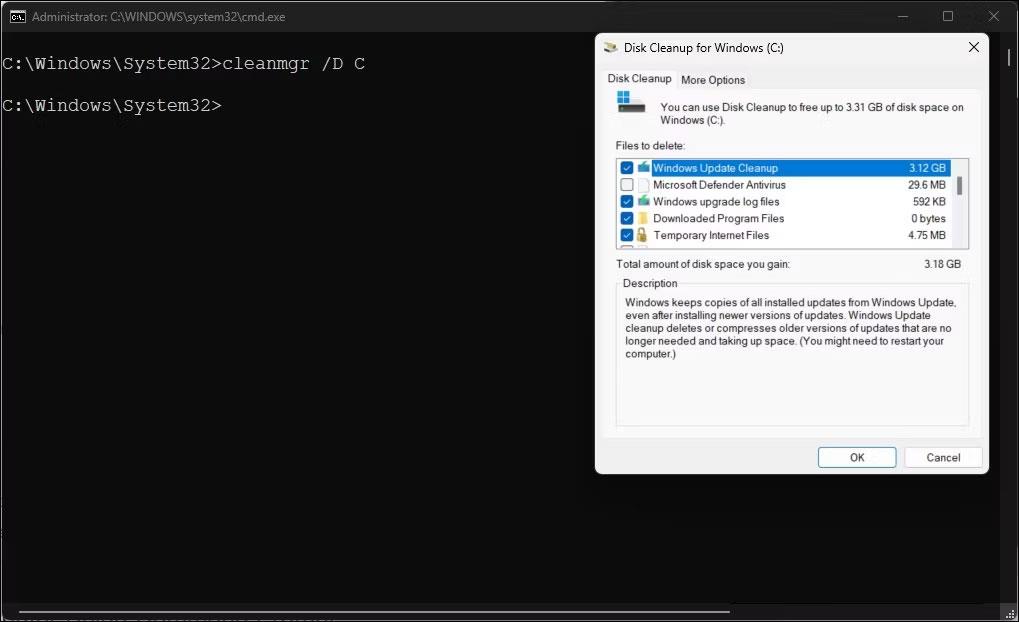
Kattintson a További beállítások > Csatlakozás a személyes hálózathoz (PAN) lehetőségre.
5. Válassza a Hozzáférési pont vagy a Közvetlen kapcsolat módot a legördülő menüben, majd kattintson a Csatlakozás gombra .
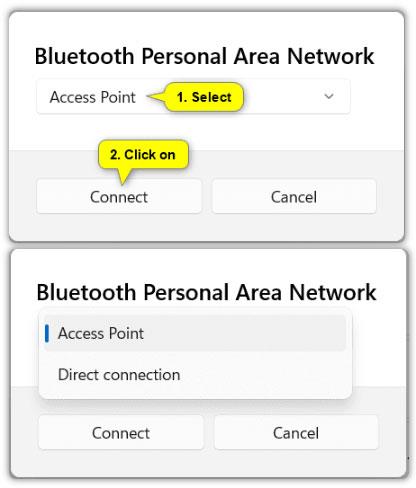
Válassza a Hozzáférési pont vagy a Közvetlen kapcsolat módot
6. Kattintson az OK gombra , amikor megjelenik a "Csatlakozás sikeres" üzenet.
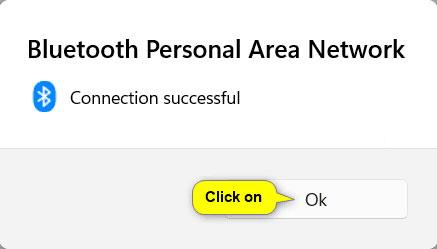
Sikeres csatlakozás után kattintson az OK gombra
7. Most bezárhatja a Beállításokat, ha akarja.
Szüntesse meg a kapcsolatot a Bluetooth személyi hálózattal
1. Nyissa meg a Beállításokat ( Win + I ).
2. Kattintson a Bluetooth és eszközök elemre a bal oldalon, majd kattintson az Eszközök elemre a jobb oldalon.

Nyissa meg a Bluetooth és eszközök beállításait
Megjegyzés : Ha a BTPAN-hoz csatlakoztatott eszköze megjelenik a tetején, kattintson a További beállítások gombra (3 pont), érintse meg a PAN leválasztása lehetőséget , és ugorjon a 4. lépésre.
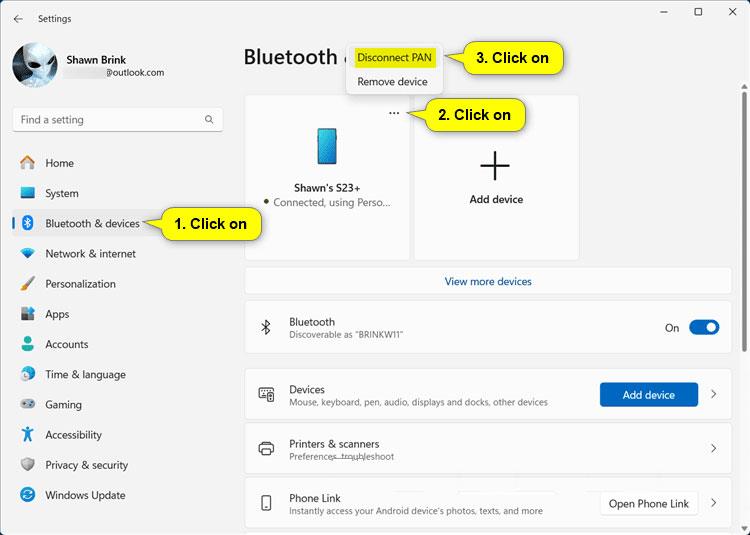
Válassza a További beállítások > PAN leválasztása lehetőséget
3. Kattintson a További beállítások gombra (3 pont) a kívánt BTPAN-hoz csatlakoztatott eszköz mellett, majd kattintson/koppintson a PAN leválasztása lehetőségre .
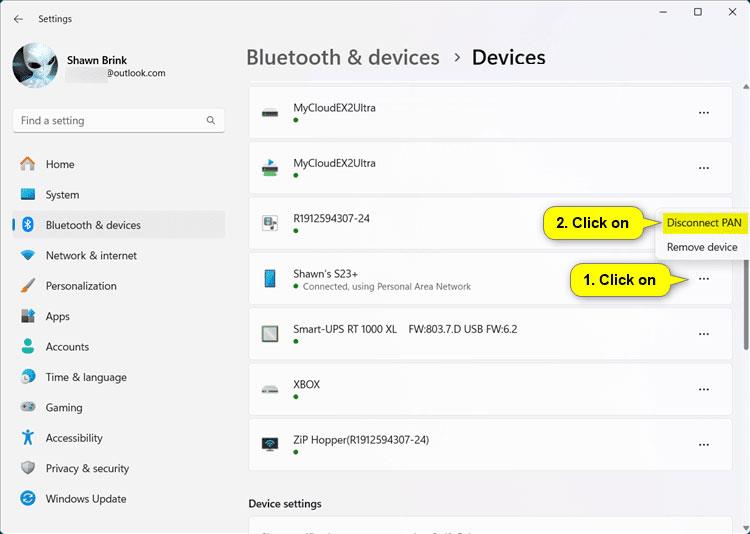
Válassza a További beállítások > PAN leválasztása lehetőséget
4. Most bezárhatja a Beállításokat, ha akarja.
Bosszantja az a helyzet, amikor az egérmutató megjelenik a szövegmezőben gépelés közben?
Míg a Discord az idő nagy részében zökkenőmentesen működik, időnként olyan problémába ütközhet, amely fejfájást okoz, miközben megpróbálja kitalálni, hogyan lehet megoldani.
Ha nem használja a Narrátort, vagy másik alkalmazást szeretne használni, egyszerűen kikapcsolhatja vagy letilthatja.
A Windows sötét témával rendelkezik, amely javítja a rendszer általános esztétikáját. Ez a lehetőség azonban korlátozott, és nem feltétlenül érint bizonyos alkalmazásokat.
Amíg arra vár, hogy a Microsoft hivatalosan hozza a Copilotot a Windows 10-be, már korán megtapasztalhatja ezt az AI chatbot szolgáltatást harmadik féltől származó eszközök, például a ViveTool használatával.
Az élő feliratok segítségével mindenki, beleértve a siketeket vagy nagyothallókat is, jobban megértse a hangot azáltal, hogy megtekinti az elhangzott feliratokat.
Ez az útmutató bemutatja, hogyan állíthatja vissza teljesen a Windows Update összetevőit és házirendjeit az alapértelmezettre a Windows 11 rendszerben.
A Windows 11 hibát jelez, hogy nem kap elég RAM-ot, hiányzik a RAM, miközben az eszköz RAM-ja még rendelkezésre áll. Ez a cikk segít gyorsan kezelni ezt a helyzetet.
Sok felhasználónak problémái vannak a Clipchamp videószerkesztő eszköz Microsoft Store-on keresztüli telepítésével. Ha ugyanezzel a problémával küzd, és szeretné telepíteni és kipróbálni ezt az ingyenes videószerkesztő eszközt, ne aggódjon!
A Windows reflektorfény egy olyan szolgáltatás, amely javítja a Windows esztétikáját.
A Gigabyte lesz a következő számítógép-alkatrészgyártó, amely bemutatja azon alaplapmodellek listáját, amelyek támogatják a kompatibilitást és a zökkenőmentes frissítést a Windows 11-re.
Gyakori probléma ezek között, hogy a Hyper-V engedélyezése után a Windows 11 rendszeren nem lehetséges a rendszerindítás a lezárási képernyőről.
A számítógép hardvereszközeinek illesztőprogramjait használják a hardver és az operációs rendszer közötti kommunikációhoz.
A Helyi biztonsági házirend a Windows hatékony szolgáltatása, amely lehetővé teszi a helyi hálózaton lévő számítógépek biztonságának szabályozását.
A Paint Cocreator a Microsoft Paint alkalmazásba ágyazott szolgáltatás. Kép több verzióját is létrehozhatja a DALL-E, egy képi mesterséges intelligencia rendszer segítségével, amely az Ön által megadott szövegbevitelen alapul.
Akár beszédet szeretne gyakorolni, akár egy idegen nyelvet elsajátítani, akár podcastot szeretne készíteni, a hangfelvétel Windows 11 rendszerű számítógépen egy egyszerű folyamat.
A Battery Saver a Windows 11 egyik hasznos beépített funkciója.
Bizonyos helyzetekben újra kell indítania a Windows 11 számítógépet a problémák megoldásához, a frissítések telepítéséhez, a telepítési folyamat befejezéséhez vagy más szükséges feladatok elvégzéséhez.
Egyéni energiagazdálkodási séma létrehozása nem ritka, ha sok éve használja a Windows rendszert. De tudta, hogy importálhat és exportálhat energiaterveket a Windows rendszerben?
A Dynamic Lock nevű biztonsági funkció segítségével egyszerűen beállíthatja számítógépét, hogy biztonságosan zárja le magát, amikor elhagyja munkahelyét, anélkül, hogy teljesen le kellene kapcsolnia a rendszert.
A Kioszk mód a Windows 10 rendszeren egy olyan mód, amelynél csak 1 alkalmazás használható, vagy csak 1 webhely érhető el vendégfelhasználókkal.
Ez az útmutató bemutatja, hogyan módosíthatja vagy állíthatja vissza a Camera Roll mappa alapértelmezett helyét a Windows 10 rendszerben.
A hosts fájl szerkesztése azt eredményezheti, hogy nem tud hozzáférni az internethez, ha a fájl nincs megfelelően módosítva. A következő cikk a hosts fájl szerkesztését mutatja be a Windows 10 rendszerben.
A fotók méretének és kapacitásának csökkentésével könnyebben megoszthatja vagy elküldheti őket bárkinek. Különösen a Windows 10 rendszeren néhány egyszerű lépéssel csoportosan átméretezheti a fényképeket.
Ha biztonsági vagy adatvédelmi okokból nem kell megjelenítenie a nemrég felkeresett elemeket és helyeket, egyszerűen kikapcsolhatja.
A Microsoft nemrég adta ki a Windows 10 évfordulós frissítését számos fejlesztéssel és új funkcióval. Ebben az új frissítésben sok változást fog látni. A Windows Ink ceruza támogatásától a Microsoft Edge böngészőbővítmény támogatásáig a Start menü és a Cortana is jelentősen fejlődött.
Egy hely számos művelet vezérléséhez közvetlenül a tálcán.
Windows 10 rendszeren letölthet és telepíthet csoportházirend-sablonokat a Microsoft Edge beállításainak kezeléséhez, és ez az útmutató bemutatja a folyamatot.
A Sötét mód a Windows 10 sötét hátterű felülete, amely segít a számítógépnek energiatakarékosságban, és csökkenti a felhasználó szemére gyakorolt hatást.
A tálcán korlátozott hely áll rendelkezésre, és ha rendszeresen több alkalmazással dolgozik, gyorsan elfogyhat a több kedvenc alkalmazás rögzítéséhez szükséges hely.




























